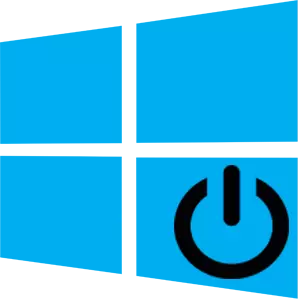
在安装Windows 10或更新此版本后,用户可以检测到系统界面已显着变化。在此基础上,有很多的问题,其中有已安装的操作系统的基础上转向如何正确地关闭计算机的问题。
使用Windows 10正确关闭PC的步骤
值得注意的是,有几种方法可以在Windows 10平台上关闭PC,它有助于您可以正确地完成操作系统的操作。许多人可能会争辩说这是一个琐事问题,但是计算机的正确关闭允许您减少单个程序和整个系统失败的可能性。方法1:使用“开始”菜单
关闭PC的最简单方法是使用“开始”菜单。在这种情况下,您需要执行几次点击。
- 单击“开始”元素。
- 单击“禁用”图标,然后从上下文菜单中选择“关闭”。
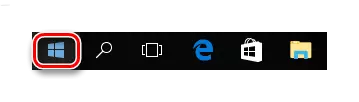

方法2:使用关键组合
您还可以使用“ALT + F4”键组合完成PC的工作。为此,您只需要转到桌面(如果没有完成,只有您工作的程序,您工作的程序)将关闭,按上面的设置,在“选项选项项”对话框中,然后单击“确定” “按钮。

要关闭PC,您还可以使用“Win + X”组合,该组合调用面板打开,其中有一个“关闭或从系统退出”。
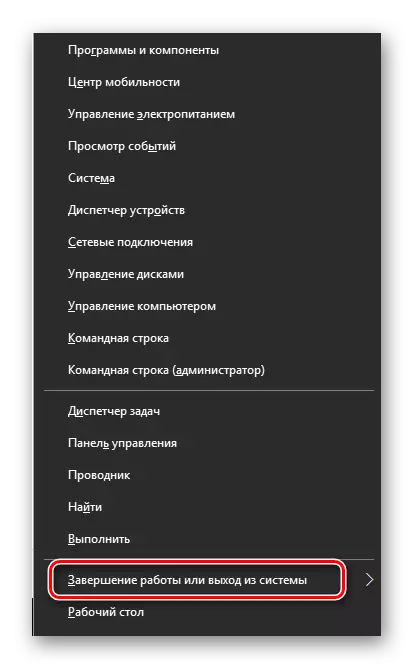
方法3:使用命令行
对于命令行爱好者(CMD)还有一种方法来做到这一点。
- 通过右键单击“开始”菜单打开CMD。
- 输入shutdown / s命令,然后按“Enter”。
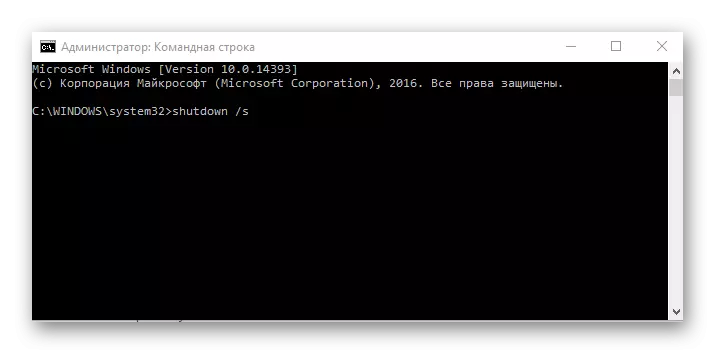
方法4:使用Slidetoshutdown实用程序
在Windows Windows 10的控制下关闭PC的另一种非常有趣和不寻常的方法是使用内置的Slidetoshutdown实用程序。要使用它,您需要执行此类步骤:
- 右键单击“开始”元素,然后选择“运行”或只是使用热组合“Win + R”。
- 输入SlidetoshUtdown.exe命令,然后按“Enter”按钮。
- 在指定区域滑动。
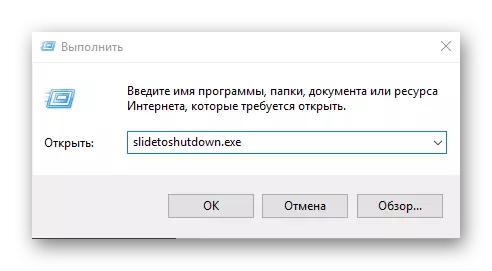
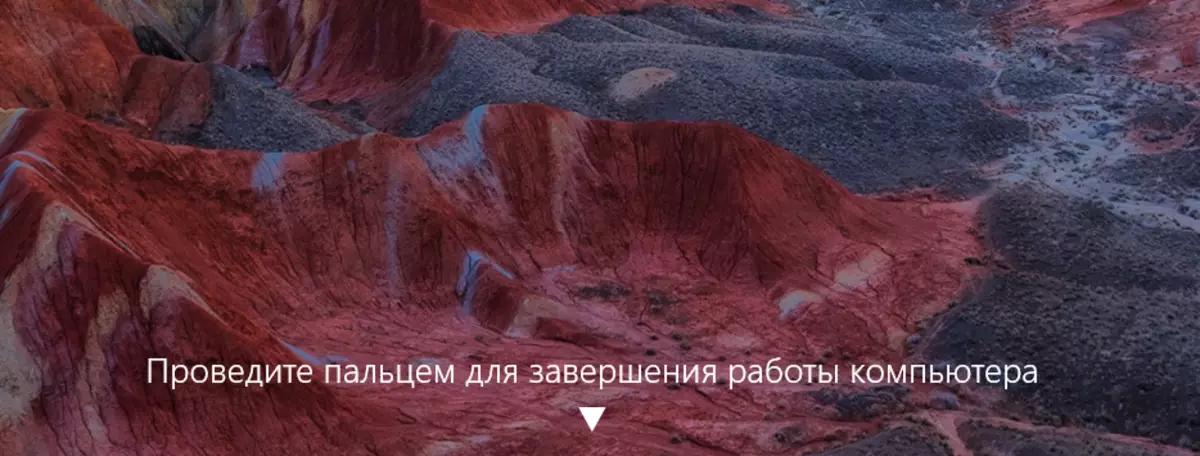
值得注意的是,如果您只需按几秒钟即可关闭电源按钮即可关闭PC。但此选项不安全,由于其使用可能由在后台工作的流程和程序的系统文件损坏。
关闭被阻止的PC.
要关闭锁定的PC,只需单击屏幕右下角的“关闭”图标。如果您没有看到这样的图标,那么只需单击任何SCUP区域,将出现。

遵循这些规则,您将减少可能因工作不正确的工作而产生的错误和问题的风险。
